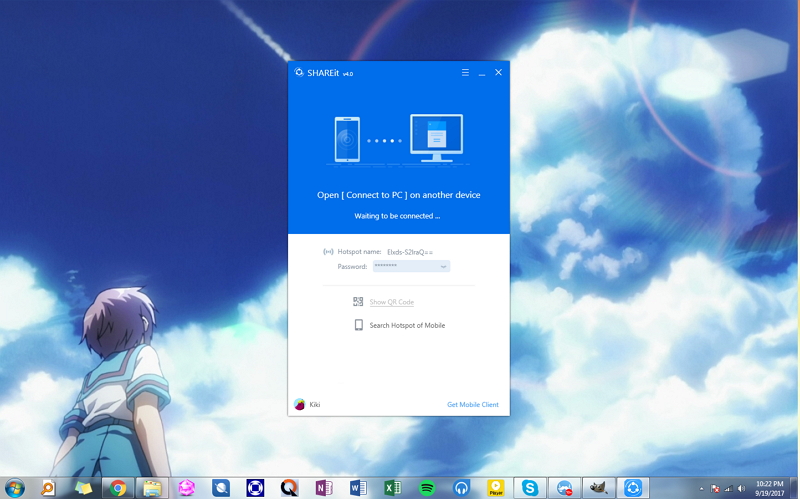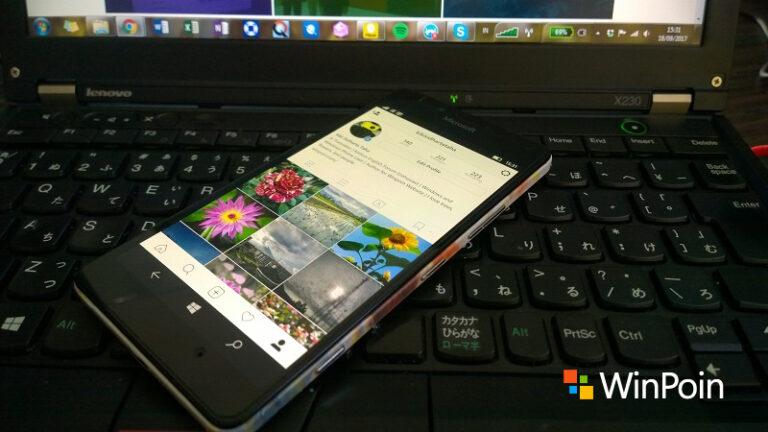Salah satu kelebihan Windows 10, adalah kemudahan berbagi dengan perangkat Windows 10 Mobile yang bahkan saking mulusnya sampai seolah-olah kamu memiliki partisi harddisk tambahan yang bisa kamu manajemen dengan mudah. Lalu apakah ini artinya menggunakan perangkat PC/Laptop Windows 7 bakal menyulitkan kamu berbagi data dengan Windows 10 Mobile? Faktanya tidak!
Kamu tidak perlu minder dengan teman-teman yang memiliki PC/Laptop Windows 10, karena Windows 7 juga memiliki – paling sedikit 3 cara – untuk berbagi data amat mudah dengan perangkat Windows 10 Mobile!
Kabel Data

Cara yang pertama (dan paling umum) tentu saja menggunakan kabel data. Pada dasarnya, semua perangkat Windows 10 Mobile atau Windows Phone sangat mudah kompatibel dengan tipe Windows mana pun.
Meskipun mungkin pengalaman pengguna yang didapatkan tidak semulus Windows 10, yang mana Lumia bahkan sampai seperti merupakan bagian dari PC, namun perangkat ini tetap mudah terbaca di Windows 7, dan seakan sebuah tambahan flashdisk pada PC. Kamu bisa memanfaatkan cara ini untuk mengoper data dengan cukup mudah antar PC Windows 7 dan perangkat smartphone Windows 10 Mobile kamu!
Cloud Storage App
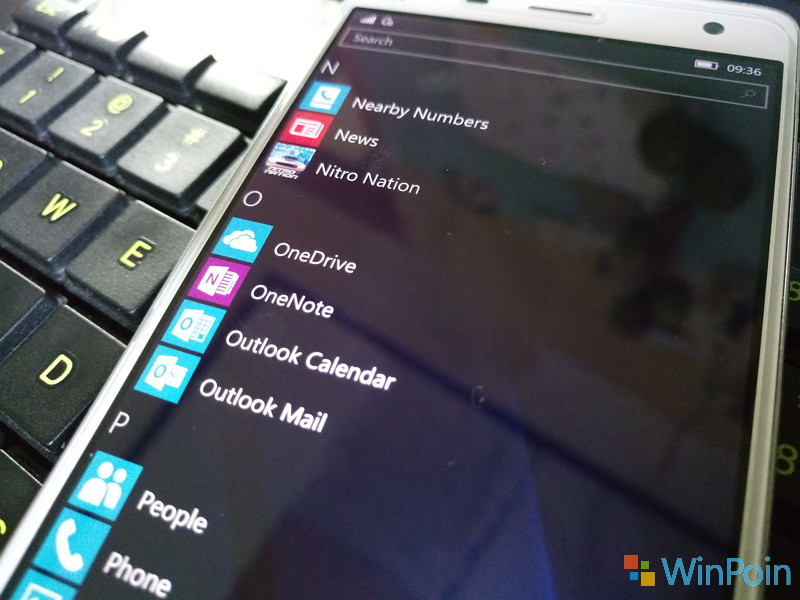
Sekarang memang eranya cloud storage. Para penyedia jasa cloud berlomba-lomba memberikan tawaran menarik bagi para penggunanya, tak terkecuali bagi perangkat Windows 10 Mobile. Meskipun memiliki aplikasi bagi sebagian besar cloud storage populer (tentu saja kecuali Google Drive – Namun tetap kamu bisa menggunakan aplikasi pihak ketiganya), untuk pengalaman yang lebih terjamin di Windows 10 Mobile, saya menyarankan kamu menggunakan Dropbox atau OneDrive.
Sebagai platform milik Microsoft, OneDrive tentu saja memiliki kompatibilitas yang sangat bagus dengan Windows 10 Mobile. Jika berlangganan Office 365, kamu bahkan akan memiliki bonus penyimpanan sebesar 1 terra yang bisa kamu manfaatkan untuk menyimpan foto dan video kamu! Nah, dengan menginstal client OneDrive di PC/Laptop Windows 7 serta di perangkat Windows 10 Mobile kamu, maka data kamu akan disinkronkan, sehingga kamu dapat dengan mudah mengaksesnya lintas perangkat.
Pengalaman yang kurang lebih serupa (atau malah lebih baik di beberapa segmen) bisa kamu dapatkan di Dropbox. Cloud storage ini sangat kompatibel dan mudah diakses lintas perangkat baik di Windows 7, maupun Windows 10 Mobile. Apa saja yang kamu simpan di storage Dropbox PC kamu, akan mudah diakses di Windows 10 Mobile, juga sebaliknya. Kemulusan pengalaman ini terjamin, antara lain karena Dropbox didukung oleh developer yang merupakan fans berat Microsoft, Rudy Huyn.
Share.It
Share.it merupakan aplikasi populer yang memungkinkan kamu membagikan data lintas perangkat dan lintas platform dengan sangat mudah! Bukan saja antar Windows 7 dan perangkat Windows 10 Mobile, kamu bahkan bisa mengoper data lewat dua komputer berjajar dengan menggunakan layanan aplikasi ini.
Terlebih dahulu, kamu perlu mengunduh Share.it untuk Windows 7 di sini. Klik ikon Windows untuk mendapatkan software Share.it bagi Windows 7!
Bagaimana menyambungkannya dengan perangkat Windows 10 Mobile? Pertama, buka share.it di PC/Laptop. Kamu akan mendapatkan tampilan seperti ini. Kllik pada Show QR Code.
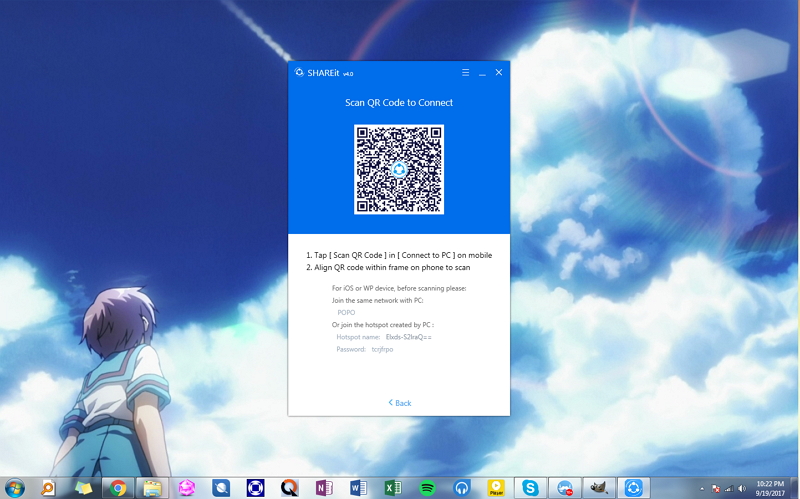
Setelah Share.it menampilkan QR Code, maka kamu harus memindai kode tersebut menggunakan perangkat Windows 10 Mobile milikmu. Tentu saja terlebih dahulu kamu harus sudah menginstal Share.it dari store.
Klik menu hamburger di sudut kiri atas, kemudian pilih Connect to PC. Kamu akan mendapatkan opsi Scan to Connect. Setelah tap pada opsi tersebut, maka Windows 10 Mobile akan membuka tampilan kamera untuk memindai kode QR yang ada di PC.
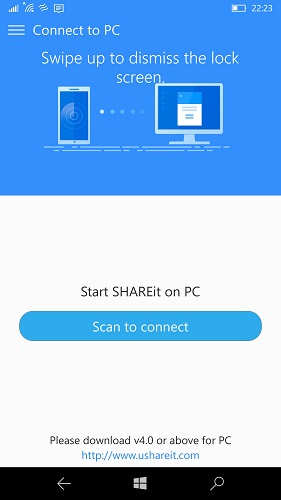
Untuk memastikan pengalaman yang mulus, centang kotak Set it as a Trusted Device no need to remind me again. Jika kamu mencentang kotak tersebut, maka ini berarti PC akan langsung mengenali perangkat Windows 10 kamu tanpa kamu bersusah payah memindai ulang kode QR.
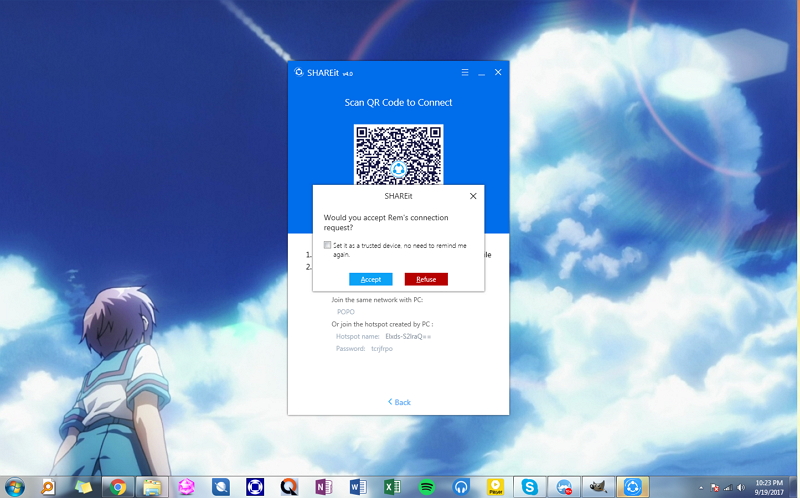
Nah, setelah terhubung, maka kamu dapat berbagi data dengan lancar. Biasanya data kamu akan dioper ke menu Downloads\Share.it pada PC.
Itulah 3 cara berbagi data dengan mudah antar PC/Laptop yang menggunakan Windows 7 dengan perangkat Windows 10 Mobile. Punya tips lain yang lebih praktis? Sumbangkan wawasan kamu ke kolom komentar!